- Autor Jason Gerald [email protected].
- Public 2024-01-15 08:13.
- Viimati modifitseeritud 2025-01-23 12:16.
See wikiHow õpetab teile, kuidas arvuti abil Discordisse sisse logida. Selleks laadige alla töölauarakendus või kasutage eelistatud brauseri veebiversiooni.
Samm
Meetod 1 /2: töölaual
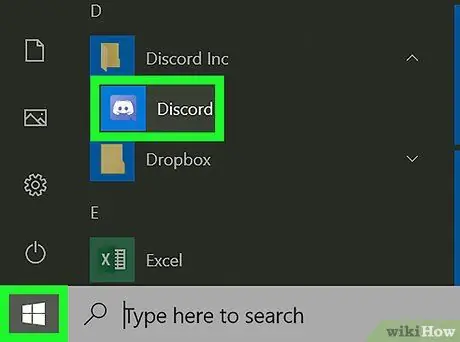
Samm 1. Käivitage Discord
Sõltuvalt kasutatavast operatsioonisüsteemist on toimingud erinevad:
-
Windows - klõpsake Alusta
tippige discord, seejärel klõpsake Vastuolud mis kuvatakse akna ülaosas.
-
Mac - klõpsake Spotlight
tippige discord, seejärel topeltklõpsake Vastuolud tekkimas.
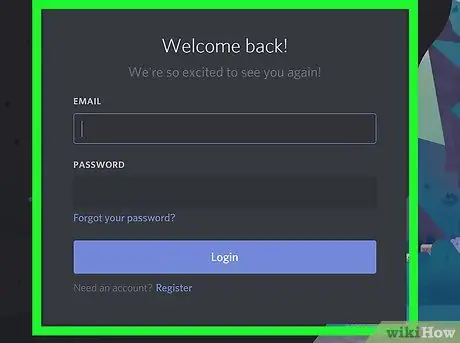
Samm 2. Oodake Discord akna avanemist
Kui sisselogimisvorm on kuvatud, saate protsessi jätkata.
Kui Discord läheb otse avalehele, olete sisse logitud
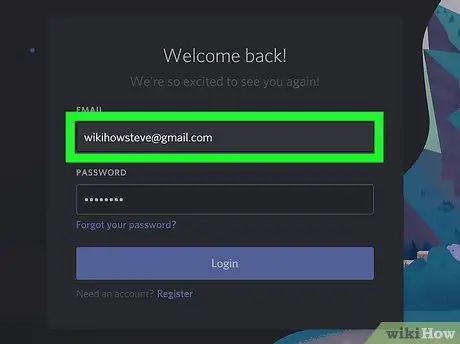
Samm 3. Sisestage oma e -posti aadress (e -post)
Sisestage oma Discordi e -posti aadress vormi ülaosas olevasse tekstikasti "EMAIL".
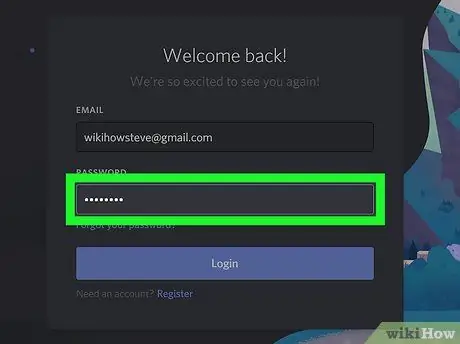
Samm 4. Sisestage parool
Sisestage oma Discordi parool vormi allosas olevasse tekstikasti "PASSWORD".
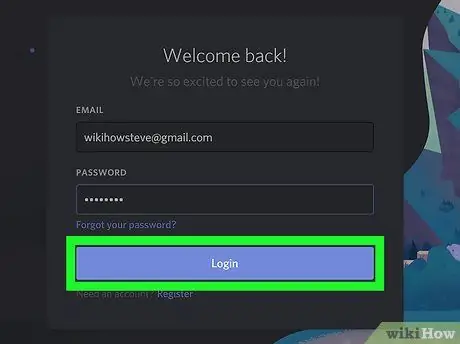
Samm 5. Klõpsake lehe allosas lillat sisselogimisnuppu
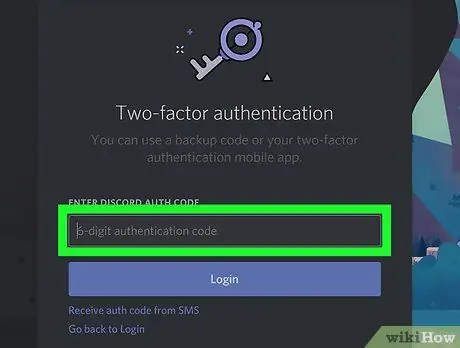
Samm 6. Vajadusel sisestage kahefaktoriline autentimiskood
Kui Discordi konto kasutab sisselogimise kinnitamiseks kahefaktorilist autentimist, tippige üks oma Discordi konto koodidest ja vajutage sisestusklahvi.
Meetod 2/2: veebisaidi kaudu
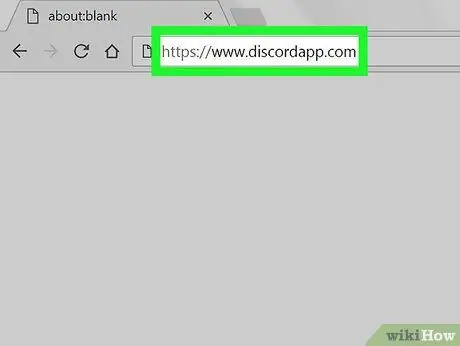
Samm 1. Külastage Discordi saiti
Käivitage oma arvutis veebibrauser ja minge aadressile
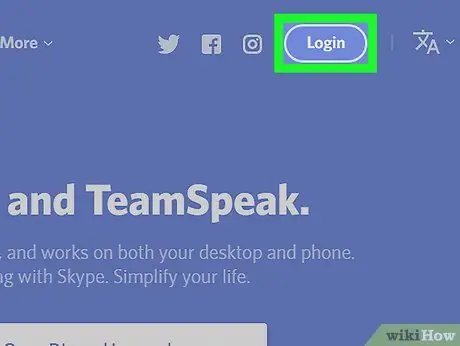
Samm 2. Klõpsake lehe paremas ülanurgas Logi sisse
Avaneb sisselogimisvorm.
Kui on nupp Avatud siin olete Discordisse sisse logitud. Avage oma Discordi server klõpsates Avatud.
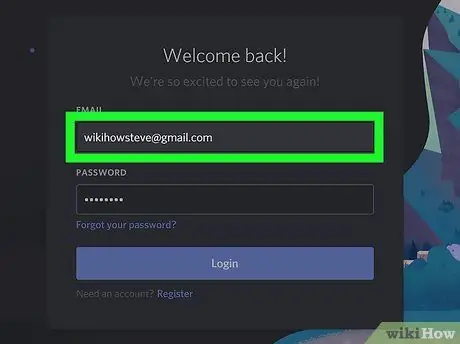
Samm 3. Sisestage e -posti aadress
Sisestage oma Discordi e -posti aadress vormi ülaosas olevasse tekstikasti "EMAIL".
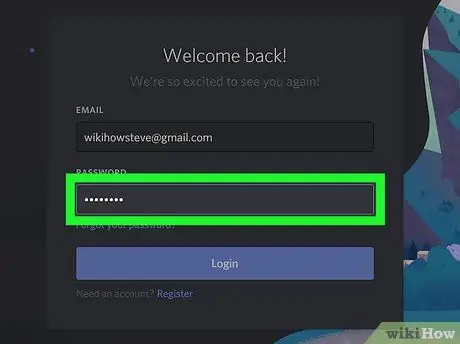
Samm 4. Sisestage parool
Sisestage oma Discordi parool vormi allosas olevasse tekstikasti "PASSWORD".
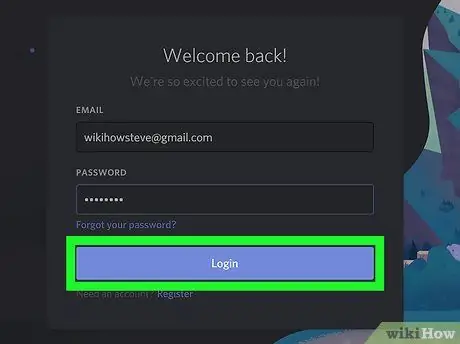
Samm 5. Klõpsake lehe allosas asuvat lillat sisselogimisnuppu
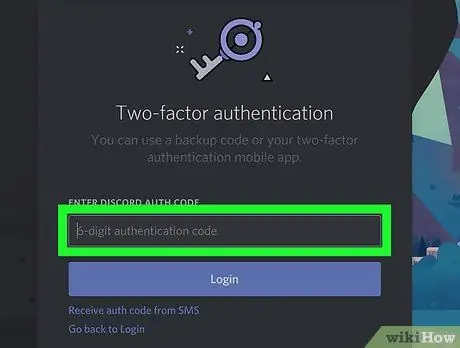
Samm 6. Vajadusel sisestage kahefaktoriline autentimiskood
Kui Discordi konto kasutab sisselogimise kinnitamiseks kahefaktorilist autentimist, tippige üks oma Discordi konto koodidest ja vajutage sisestusklahvi.






